Come Creare una Storia su Facebook

Le storie di Facebook possono essere molto divertenti da creare. Ecco come puoi creare una storia sul tuo dispositivo Android e computer.

Di solito c'è sempre qualcuno che pensa che solo perché hai lasciato il telefono sbloccato, ha il diritto di sfogliarlo. Poiché di solito ci sono file con informazioni sensibili sui nostri dispositivi, è meglio tenerli fuori dalla portata.
Se stai cercando un buon file manager e un'app con una funzione per proteggere i tuoi file importanti, Google Files è una buona opzione. È un'app facile da usare che ti dà la possibilità di mettere i file in un file bloccato.
Se non lo hai già fatto, vai avanti e installa l' app Google Files sul tuo dispositivo Android. Una volta aperta l'app, tocca la scheda Sfoglia in basso. Esamina i tuoi file e seleziona i file che desideri proteggere con un codice.
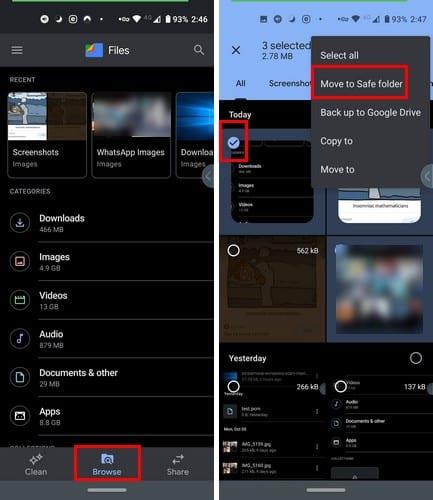
Una volta selezionati i file, tocca, non punti in alto a destra. Scegli l'opzione Sposta in cartella sicura. Ti verrà chiesto di creare un pin di quattro cifre per accedere alla cartella sicura. Poiché è la prima volta che accedi alla cartella sicura, ti verrà chiesto di inserire il pin due volte.
Tocca i punti a destra del file. Puoi eseguire operazioni sul file come Elimina, Sposta fuori dalla cartella sicura e Informazioni sul file. Questo è tutto quello che c'è da fare. Molte app hanno questa funzione, ma è bene sapere come usarla se la stai già utilizzando.
Anche se di solito non presti il tuo telefono a qualcuno, è una buona idea avere tutti i file importanti nella cartella sicura. Non sai mai quando potresti aver bisogno di prestare il tuo telefono a qualcuno negli ultimi minuti. In questo modo, impedisci che i file vengano visualizzati da altri.
Le storie di Facebook possono essere molto divertenti da creare. Ecco come puoi creare una storia sul tuo dispositivo Android e computer.
Scopri come disabilitare i fastidiosi video in riproduzione automatica in Google Chrome e Mozilla Firefox con questo tutorial.
Risolvi un problema in cui il Samsung Galaxy Tab A è bloccato su uno schermo nero e non si accende.
Leggi ora per scoprire come eliminare musica e video da Amazon Fire e tablet Fire HD per liberare spazio, eliminare ingombri o migliorare le prestazioni.
Stai cercando di aggiungere o rimuovere account email sul tuo tablet Fire? La nostra guida completa ti guiderà attraverso il processo passo dopo passo, rendendo veloce e facile la gestione dei tuoi account email sul tuo dispositivo preferito. Non perdere questo tutorial imperdibile!
Un tutorial che mostra due soluzioni su come impedire permanentemente l
Questo tutorial ti mostra come inoltrare un messaggio di testo da un dispositivo Android utilizzando l
Come abilitare o disabilitare le funzionalità di correzione ortografica nel sistema operativo Android.
Ti stai chiedendo se puoi usare quel caricabatteria di un altro dispositivo con il tuo telefono o tablet? Questo post informativo ha alcune risposte per te.
Quando Samsung ha presentato la sua nuova linea di tablet flagship, c’era molto da essere entusiasti. Non solo il Galaxy Tab S9 e S9+ offrono gli aggiornamenti previsti, ma Samsung ha anche introdotto il Galaxy Tab S9 Ultra.







